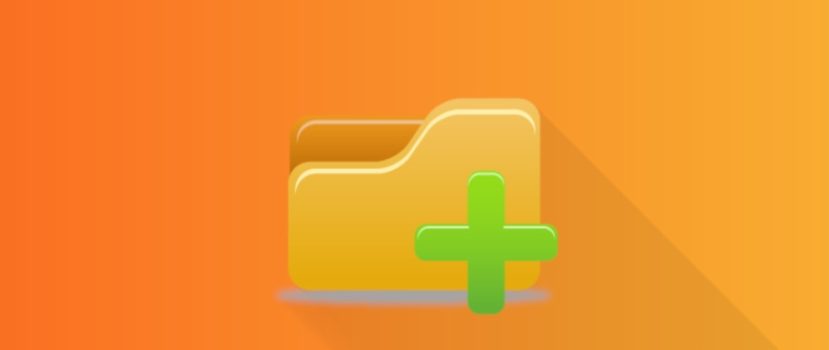Zuweisung des auf dem Startbildschirm Ihres Smartphones verwendeten Platzes. Die heutigen Liner bieten viele Anpassungsmöglichkeiten, aber die meisten sind nicht intuitiv. Das gilt zum Teil auch für den MIUI-Desktop. Nutzer dieser Shell stellen nicht selten alle möglichen Fragen zur Anpassung. Zum Beispiel, wie man das Anwendungsmenü aktiviert oder wie man einen Ordner auf dem Xiaomi-Desktop erstellt.
Merkmale des MIUI-Startbildschirms
Die Grundfunktionen des Desktops auf Xiaomi sind für die manuelle Sortierung und die manuelle Erstellung des Verzeichnisses verfügbar, Füllen des Ordners mit Anwendungen und Ändern des Hintergrundbildes. Die Entwickler haben den Benutzern nicht erlaubt, ein leeres Verzeichnis mit einem separaten Werkzeug zu erstellen. Der Katalog auf dem Startbildschirm wird durch Ziehen eines Symbols auf ein anderes erstellt.
Der entstandene Ordner kann bereits funktionieren, aber nicht alles ist so einfach, wie wir es uns wünschen. Zum Beispiel kann man mit einem langen Tippen auf den neu erstellten Ordner diesen nur löschen, und dann kann man sich Gedanken über die Umbenennung der Ordner auf dem Desktop machen. Um dies zu tun, müssen Sie es mit einem einfachen Tippen eingeben. Innerhalb des Verzeichnisses müssen Sie auf seinen Namen klicken, woraufhin eine Tastatur erscheint.
Nachdem Sie den Namen eingegeben haben, gehen Sie einfach mit einer Taste oder einer Geste zurück und die Änderungen werden automatisch gespeichert.
Hinzufügen einer Datei auf dem Desktop Xiaomi
Neben dem Erstellen und Bearbeiten von Ordnern und dem Hinzufügen von App-Verknüpfungen können Sie im Basis-Startprogramm auch Dateien zum Desktop hinzufügen. Auf Xiaomi ist dies etwas komplizierter als auf anderen Systemen.
Um das Dateisymbol zu sehen, müssen wir einen beliebigen Dateimanager installieren(Ich verwende ES Explorer) außer dem System. Sie wird nicht funktionieren, da sie keine ausreichenden Berechtigungen hat. Nach der Installation müssen Sie in die Eigenschaften der installierten Anwendung gehen.
Sie müssen zu den Einstellungen für die Anwendungsberechtigung gehen und die Möglichkeit zu schaffen Desktop Abkürzungen.
Danach muss es direkt zum Dateimanager selbst gehen. Wählen Sie die Datei aus, halten Sie sie gedrückt, und öffnen Sie das Kontextmenü. In der Regel handelt es sich um eine Dreiergruppe in einer der Ecken des Programmfensters. Eine Funktion bezieht sich auf das Hinzufügen einer Verknüpfung der ausgewählten Datei zum Startbildschirm. Nachdem Sie darauf geklickt haben, finden Sie das Dateisymbol auf dem Startbildschirm.
Erstellen eines Verzeichnisses im Explorer
Eine einfache Funktion namens Ordnererstellung im MIUI Explorer wurde auf sehr unauffällige Weise implementiert. Die Funktion ist im Systemmenü der Anwendung versteckt. Um sie zu erreichen, müssen Sie:
- Öffnen Sie die App und wechseln Sie zu der Registerkarte, auf der der gesamte Speicherinhalt Ihres Telefons angezeigt wird.
- In der rechten oberen Ecke befindet sich ein Menü mit drei Punkten.
- Wenn Sie darauf klicken, öffnet sich das Kontextmenü, das den Punkt "Erstellen" enthält.
- Als Nächstes müssen Sie den Namen des künftigen Verzeichnisses eingeben und ihn speichern. Der leere Ordner wird sofort im Speicher des Geräts angezeigt.
Ausblenden von Daten im MIUI-Dateimanager
Neben dem Erstellen, Löschen und Umbenennen von Partitionen haben die Entwickler auch die Möglichkeit geschaffen, diese vor neugierigen Blicken zu verstecken, indem sie mit einem Passwort geschützt werden. Praktischerweise wurde diese Funktion "out of the box" implementiert, und um sie zu nutzen, müssen Sie keine Drittanbieter-Software installieren und konfigurieren.
- Um das Verstecken zu nutzen, muss der Explorer in den Auswahlmodus versetzt werden. Klicken Sie dazu auf das gewünschte Objekt und halten Sie die Maustaste gedrückt. Nach einer Sekunde erscheint links davon ein Hinweis, dass das Verzeichnis ausgewählt wurde.
- Der nächste Schritt besteht darin, das Kontextmenü aufzurufen, indem Sie auf "Mehr" klicken. Dort finden Sie den Punkt "Ausblenden". Bevor Sie den Xiaomi-Ordner mit einem Passwort versehen, werden Sie vom System aufgefordert, Ihr Kontopasswort einzugeben, um sicherzustellen, dass das Gerät nicht kompromittiert wurde.
- Nach der Bestätigung müssen Sie einen Grafikschlüssel festlegen.
- Nach der Installation des Schutzes verschwindet der Ordner aus der Liste aller Dateien und wird auf dem Bildschirm des Dateimanagers durch Ziehen nach unten angezeigt.
Durch diese Aktionen wird der private Speicher geöffnet, der versteckte Daten enthält. Auf den privaten Bereich kann durch Eingabe eines Grafikschlüssels zugegriffen werden.
Zusammenfassend ist festzustellen, dass die Interaktion mit Verzeichnissen und Dateien im Xiaomi-System nicht auf der intuitivsten Ebene erfolgt. Dennoch ist der Grad des Schutzes der Daten des Benutzers eine Anerkennung wert.